'>
Många Windows 10-användare har rapporterat att deras muspekare eller markör har försvunnit. Detta händer vanligtvis när de precis har uppgraderat från tidigare versioner av Windows eller väckt sin dator från viloläge.
Detta är ett mycket irriterande problem - och ganska läskigt. Du tänker antagligen ”Jag kan inte ens använda Windows utan mus! Hur ska jag lösa ett sådant problem utan ett problem? ”
Men kom inte i panik! Det är möjligt att åtgärda problemet - även utan musen. Här är några korrigeringar du bör försöka:
Metod 1: Aktivera musen igen
Windows kan ha inaktiverat din mus under uppgraderingen från en tidigare version eller medan din dator var i viloläge. Detta gör musen oanvändbar och muspekaren försvinner. Du bör aktivera musen igen för att återställa markören.
Det finns två sätt att aktivera musen på nytt:
TILL. Om du använder en bärbar dator bör du försöka trycka på tangentkombinationen på ditt bärbara tangentbord som kan slå på / av musen. Vanligtvis är det Fn nyckel plus F3 , F5 , F9 eller F11 (det beror på märket på din bärbara dator och du kan behöva konsultera din bärbara datorhandbok för att ta reda på den).
B. Du kan också aktivera musen i musinställningarna. Att göra så:
1) tryck på Vinna på tangentbordet och skriv sedan “ mus “. När du ser ' Musinställningar ' visas i menyn ovan, tryck på uppåt eller nedåtpil på tangentbordet för att markera det och tryck sedan på Stiga på .

2) I musinställningar trycker du på Flik på tangentbordet tills Ytterligare musalternativ (under Relaterade inställningar ) är markerad. Tryck Stiga på på tangentbordet för att välja det.
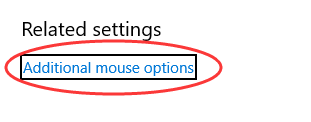
3) I Musegenskaper tryck på Flik på tangentbordet tills Knappar fliken i fönstret är markerad (med en prickad kant .)

4) Tryck på höger piltangent på tangentbordet tills Enhetsinställningar i fönstret öppnas. (Namnet på den här fliken kan vara annorlunda beroende på vilken mus du använder.)

5) Om din enhet är inaktiverad, tryck på Flik på tangentbordet tills Gör det möjligt -knappen lyser högt och tryck på Stiga på för att aktivera enheten.
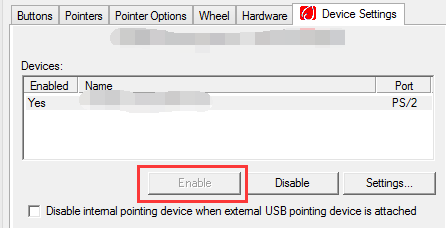
6) Om den här metoden löser problemet kommer du att kunna se din muspekare igen.
Metod 2: Uppdatera din musdrivrutin
Du kan utföra den här metoden när muspekaren inte försvinner. Eller så kan du kontrollera om en annan mus kan användas på din dator så att du kan uppdatera dina drivrutiner. Muspekaren kan försvinna om du använder fel musdrivrutin eller om den är inaktuell. Så du bör uppdatera din musdrivrutin för att se om det löser problemet. Om du inte har tid, tålamod eller färdigheter för att uppdatera drivrutinen manuellt kan du göra det automatiskt med Förare lätt .
Driver Easy känner automatiskt igen ditt system och hittar rätt drivrutiner för det. Du behöver inte veta exakt vilket system din dator kör, du behöver inte vara orolig för fel drivrutin du skulle ladda ner och du behöver inte oroa dig för att göra ett misstag när du installerar.
Du kan uppdatera dina drivrutiner automatiskt med antingen GRATIS eller För version av Driver Easy. Men med Pro-versionen tar det bara 2 steg (och du får full support och en 30-dagars pengarna tillbaka-garanti):
1) Ladda ner och Installera Förare lätt .
2) Kör Driver Easy och klicka på Skanna nu knapp. Driver Easy kommer sedan att skanna din dator och upptäcka eventuella problemdrivrutiner.
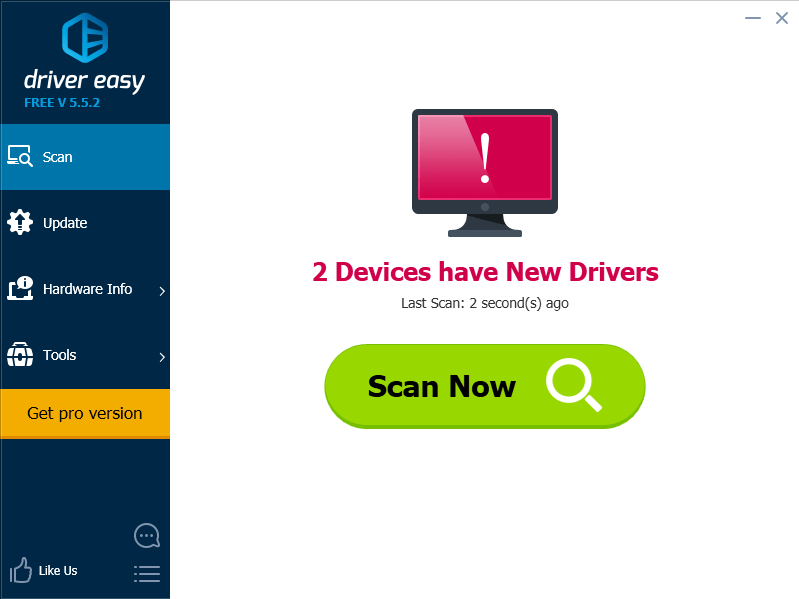
3) Klicka på Uppdatering -knappen bredvid musdrivrutinen för att ladda ner den här drivrutinen automatiskt, så kan du installera den manuellt. Eller klicka Uppdatera alla för att automatiskt ladda ner och installera rätt version av Allt de drivrutiner som saknas eller är inaktuella i ditt system (detta kräver Pro-version - du uppmanas att uppgradera när du klickar på Uppdatera alla).
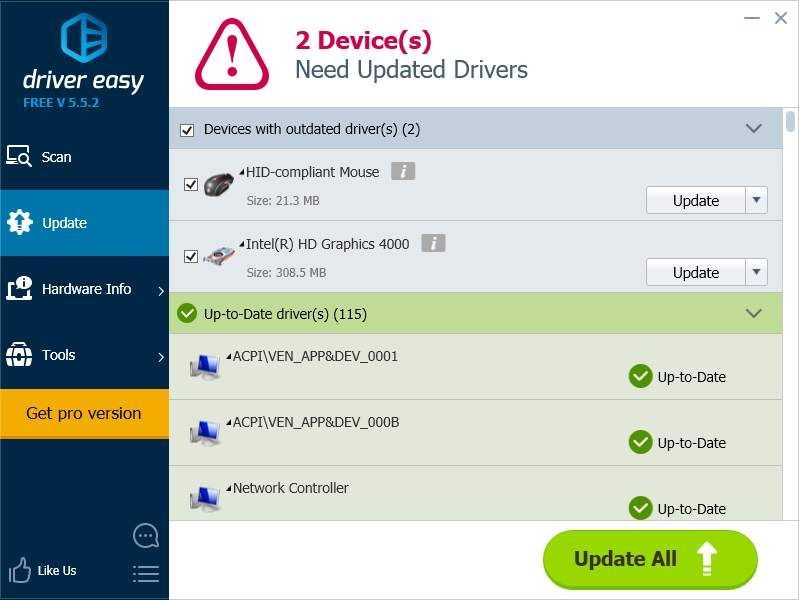
Metod 3: Byt till ChromeOS
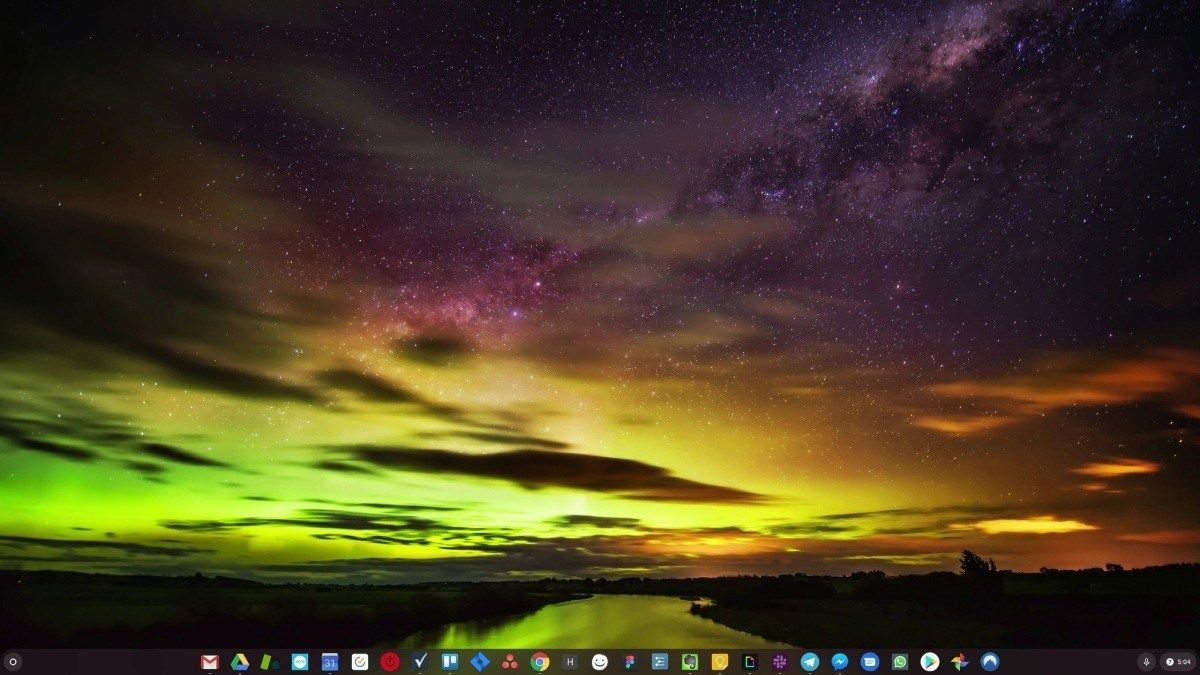
Windows är en mycket gammal teknik. Visst, Windows 10 är relativt nytt, men det är fortfarande bara den senaste iterationen av ett decennier gammalt operativsystem, utformat för en svunnen tid (pre-internet).
Nu när vi har internet, snabba anslutningshastigheter, gratis molnlagring och oändliga webbappar (som Gmail, Google Docs, Slack, Facebook, Dropbox och Spotify), hela Windows sätt att göra saker - med lokalt installerade program och lokal fil lagring - är helt föråldrad.
Varför är det ett problem? För när du ständigt installerar okontrollerade tredjepartsprogram öppnar du ständigt dörren för virus och annan skadlig kod. (Och Windows osäkra tillståndssystem förenar detta problem.)
Plus hur Windows hanterar installerad programvara och hårdvara har alltid varit ett problem. Om din dator stängs av oväntat eller om ett program installerar, avinstallerar eller uppdaterar fel kan du få ”registerskador”. Därför saktar Windows-datorer alltid ner och blir instabila över tiden.
Också för att allt är installerat och sparat lokalt tar det inte lång tid innan du tar slut på diskutrymme och din disk blir fragmenterad, vilket gör allt ännu långsammare och mer instabilt.
För de flesta är det enklaste sättet att lösa Windows-problem att helt dike Windows, och växla till ett snabbare, säkrare, säkrare, lättare att använda och billigare operativsystem ...
ChromeOS känns ungefär som Windows, men istället för att installera massor av program för att e-posta, chatta, surfa på internet, skriva dokument, göra skolpresentationer, skapa kalkylark och allt annat du normalt gör på en dator använder du webbappar. Du behöver inte installera någonting alls.
Det betyder att du inte har problem med virus och skadlig kod och att din dator inte saktar ner över tiden eller blir instabil.
Och det är bara början på fördelarna ...
Om du vill lära dig mer om fördelarna med ChromeOS och se jämförelsevideor och demos, besök GoChromeOS.com .

![[Löst] Outriders fastnat på Inloggad – PC & Console](https://letmeknow.ch/img/knowledge/35/outriders-stuck-signed-pc-console.png)


![[Fixat] Persona 3 Reload Crashing på PC](https://letmeknow.ch/img/knowledge-base/2A/fixed-persona-3-reload-crashing-on-pc-1.png)

